트위터 동영상을 저장하고 싶을 때가 종종 있죠? 트위터(현재는 X)를 사용하다 보면 마음에 드는 영상을 나중에 다시 보고 싶다거나 소장하고 싶을 때가 있습니다. 오늘은 컴퓨터와 스마트폰으로 트위터 동영상을 쉽게 저장하는 방법을 알아보겠습니다. 어렵지 않으니 한번 따라해보세요! 트위터 동영상을 저장하고 싶을 때가 종종 있죠? 트위터(현재는 X)를 사용하다 보면 마음에 드는 영상을 나중에 다시 보고 싶다거나 소장하고 싶을 때가 있습니다. 오늘은 컴퓨터와 스마트폰으로 트위터 동영상을 쉽게 저장하는 방법을 알아보겠습니다. 어렵지 않으니 한번 따라해보세요!
트위터(Twitter) 동영상을 저장하고 다운로드하는 방법 트위터(Twitter) 동영상을 저장하고 다운로드하는 방법
스마트폰에서 트위터(Twitter) 동영상을 저장하고 다운로드하는 방법 스마트폰에서 트위터(Twitter) 동영상을 저장하고 다운로드하는 방법
1. 링크 사본 1. 링크 복사
먼저 스마트폰으로 저장하고 싶은 트윗을 찾으세요. 트윗 오른쪽 하단에 있는 공유 버튼을 클릭합니다. 다음으로, 링크의 복사본을 선택해 주세요. 그러면 트윗 링크가 복사됩니다. 2) 다운로드 사이트 접속하기 먼저 스마트폰으로 저장하고 싶은 트윗을 찾으세요. 트윗 오른쪽 하단에 있는 공유 버튼을 클릭합니다. 다음으로, 링크의 복사본을 선택해 주세요. 그러면 트윗 링크가 복사됩니다. 2) 다운로드 사이트 접속하기
웹 브라우저를 열고 트위터 비디오 다운로더 사이트에 액세스합니다. 이 사이트는 트위터에서 영상을 쉽게 저장할 수 있도록 도와주는 도구입니다. 추천하는 사이트는 twittervideodownloader.com 입니다. 3. 링크 붙여넣기 웹 브라우저를 열고 트위터 비디오 다운로더 사이트에 액세스합니다. 이 사이트는 트위터에서 영상을 쉽게 저장할 수 있도록 도와주는 도구입니다. 추천하는 사이트는 twittervideodownloader.com 입니다. 3. 링크 붙여넣기
사이트 접속 후 복사한 트윗 링크를 검색창에 붙여넣고 Download 버튼을 누릅니다. 4. 해상도 선택 사이트 접속 후 복사한 트윗 링크를 검색창에 붙여넣고 Download 버튼을 누릅니다. 4. 해상도 선택
다운로드 옵션이 표시되면 원하는 해상도를 선택할 수 있습니다. 숫자가 클수록 고화질입니다. 보통 맨 아래에 있는 고화질을 선택하는 것을 추천합니다. 5. 동영상 저장 다운로드 옵션이 표시되면 원하는 해상도를 선택할 수 있습니다. 숫자가 클수록 고화질입니다. 보통 맨 아래에 있는 고화질을 선택하는 것을 추천합니다. 5. 동영상 저장
저장할 해상도를 선택한 후 해당 버튼을 선택하십시오. 아이폰의 경우 해당 버튼을 길게 누르고(1~2초) 다운로드 창이 나타납니다. 여기서 다운로드를 선택하면 동영상이 저장됩니다. 저장할 해상도를 선택한 후 해당 버튼을 선택하십시오. 아이폰의 경우 해당 버튼을 길게 누르고(1~2초) 다운로드 창이 나타납니다. 여기서 다운로드를 선택하면 동영상이 저장됩니다.
6. 저장된 동영상을 확인하기 위해 저장한 동영상은 아이폰의 기본 앱인 파일에서 확인할 수 있습니다. 파일 앱을 열고 최근 항목에서 다운로드한 지 얼마 안 된 동영상을 확인해 보세요! 6. 저장된 동영상을 확인하기 위해 저장한 동영상은 아이폰의 기본 앱인 파일에서 확인할 수 있습니다. 파일 앱을 열고 최근 항목에서 다운로드한 지 얼마 안 된 동영상을 확인해 보세요!
PC에서 트위터 동영상을 저장하다 PC에서 트위터 동영상을 저장하다
1. 트윗 링크 사본 1. 트윗 링크 복사
PC에서도 iPhone과 동일하게 저장하고 싶은 트윗 오른쪽 하단에 있는 공유 버튼을 누른 다음 링크 복사를 클릭하십시오. 2. 다운로드 사이트에 접속하다 PC에서도 iPhone과 동일하게 저장하고 싶은 트윗 오른쪽 하단에 있는 공유 버튼을 누른 다음 링크 복사를 클릭하십시오. 2. 다운로드 사이트에 접속하다
Google Chrome이나 엣지 등의 웹 브라우저로 Twitter 비디오 다운로드 사이트에 접속합니다. 이 방법은 별도의 프로그램을 설치하지 않아도 바로 사용할 수 있으며 매우 간단합니다. 3. 링크 붙여넣기 Google Chrome이나 엣지 등의 웹 브라우저로 Twitter 비디오 다운로드 사이트에 접속합니다. 이 방법은 별도의 프로그램을 설치하지 않아도 바로 사용할 수 있으며 매우 간단합니다. 3. 링크 붙여넣기
복사한 트윗 링크를 다운로드 사이트의 검색창에 붙여넣고 Download 버튼을 클릭해주세요. 4. 해상도 선택과 다운로드 복사한 트윗 링크를 다운로드 사이트 검색창에 붙여넣고 Download 버튼을 클릭해주세요. 4. 해상도 선택 및 다운로드
해상도 선택 화면이 나타나면 원하는 해상도를 선택합니다. 동영상 화질에 따라 480×720, 640×360, 1280×720 등의 옵션이 있을 수 있습니다. 일반적으로 가장 아래의 고화질 파일을 선택하는 것을 권장합니다. 5. 동영상 저장 해상도 선택 화면이 나타나면 원하는 해상도를 선택합니다. 동영상 화질에 따라 480×720, 640×360, 1280×720 등의 옵션이 있을 수 있습니다. 일반적으로 가장 아래의 고화질 파일을 선택하는 것을 권장합니다. 5. 동영상 저장
저장하고자 하는 해상도를 선택하고 오른쪽 하단의 3점(…) 버튼을 눌러 다운로드를 클릭하면 동영상이 PC에 저장됩니다. 6. 저장된 동영상을 확인하는 다운로드한 동영상은 PC 다운로드 폴더에서 확인할 수 있습니다. 이제 트위터 동영상을 쉽게 컴퓨터에 저장하고 저장할 수 있습니다! 저장하고자 하는 해상도를 선택하고 오른쪽 하단의 3점(…) 버튼을 눌러 다운로드를 클릭하면 동영상이 PC에 저장됩니다. 6. 저장된 동영상을 확인하는 다운로드한 동영상은 PC 다운로드 폴더에서 확인할 수 있습니다. 이제 트위터 동영상을 쉽게 컴퓨터에 저장하고 저장할 수 있습니다!
추가 팁 : 트위터 동영상 다운로드 앱을 사용하기(모바일), 만약 트위터 동영상을 자주 다운로드한다면 트위터 비디오 다운로드 로더 앱을 사용하는 것도 좋습니다. 플레이스토어에서 트위터 비디오 다운로드를 검색하여 설치한 후 앱을 통해 보다 쉽게 동영상을 저장할 수 있습니다. 트위터 앱에서 다운로드하고 싶은 동영상을 찾아 공유 버튼을 누릅니다. twitake 앱을 찾아 클릭하면 다운로드 옵션이 나타납니다. 해상도 선택 후 다운로드 버튼을 눌러주세요. 이 방법을 사용하면 몇 번의 터치만으로 쉽게 동영상을 저장할 수 있습니다. 주의사항을 저장한 동영상은 개인적인 감상 용도로만 사용해 주시기 바랍니다. 저작권 문제가 발생할 수 있으므로 상업적 목적으로 사용하거나 다른 사람과 공유하는 것은 주의가 필요합니다. 추가 팁 : 트위터 동영상 다운로드 앱을 사용하기(모바일), 만약 트위터 동영상을 자주 다운로드한다면 트위터 비디오 다운로드 로더 앱을 사용하는 것도 좋습니다. 플레이스토어에서 트위터 비디오 다운로드를 검색하여 설치한 후 앱을 통해 보다 쉽게 동영상을 저장할 수 있습니다. 트위터 앱에서 다운로드하고 싶은 동영상을 찾아 공유 버튼을 누릅니다. twitake 앱을 찾아 클릭하면 다운로드 옵션이 나타납니다. 해상도 선택 후 다운로드 버튼을 눌러주세요. 이 방법을 사용하면 몇 번의 터치만으로 쉽게 동영상을 저장할 수 있습니다. 주의사항을 저장한 동영상은 개인적인 감상 용도로만 사용해 주시기 바랍니다. 저작권 문제가 발생할 수 있으므로 상업적 목적으로 사용하거나 다른 사람과 공유하는 것은 주의가 필요합니다.
끝내고 끝내고
오늘은 트위터 동영상 저장 다운로드 앱 없이 아이폰과 PC에서 쉽게 저장하는 방법에 대해 알아봤습니다. 영상이 저장되지 않아 고민하셨던 분들께 도움이 되었으면 좋겠습니다. 앞으로 트위터에서 마음에 드는 영상을 간단하게 저장해 보세요. 조금이라도 도움이 되었으면 좋겠습니다. 감사합니다。 오늘은 트위터 동영상 저장 다운로드 앱 없이 아이폰과 PC에서 쉽게 저장하는 방법에 대해 알아봤습니다. 영상이 저장되지 않아 고민하셨던 분들께 도움이 되었으면 좋겠습니다. 앞으로 트위터에서 마음에 드는 영상을 간단하게 저장해 보세요. 조금이라도 도움이 되었으면 좋겠습니다. 감사합니다。
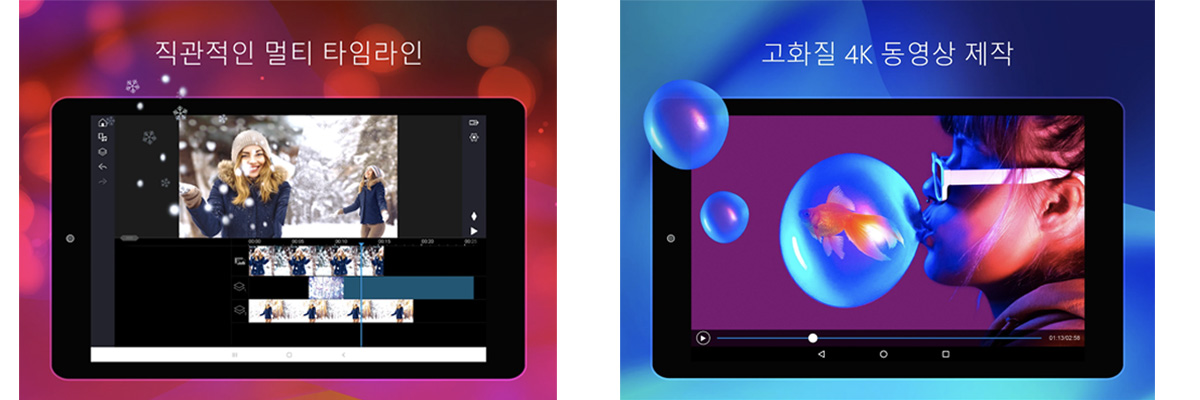
.jpg)

